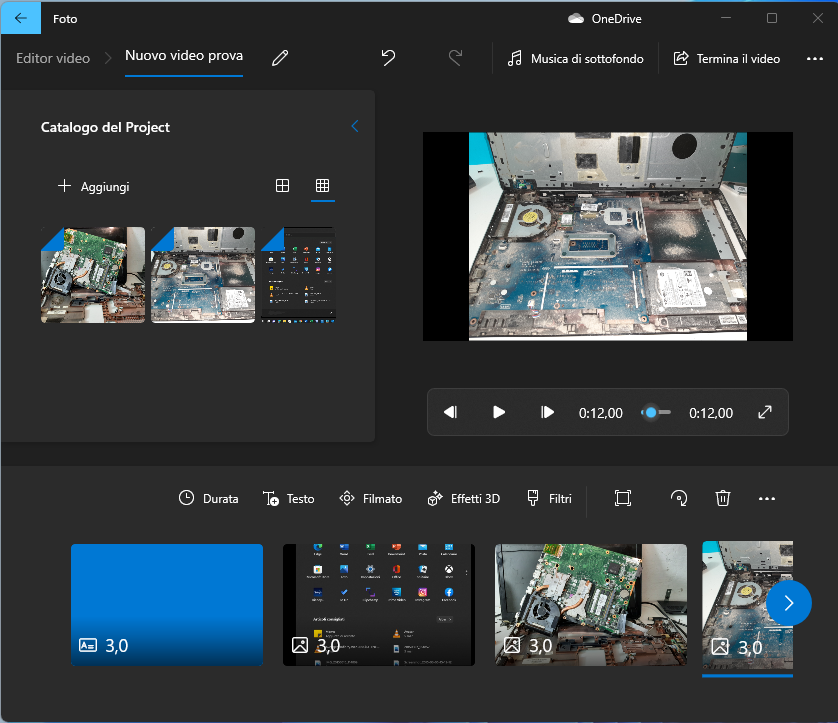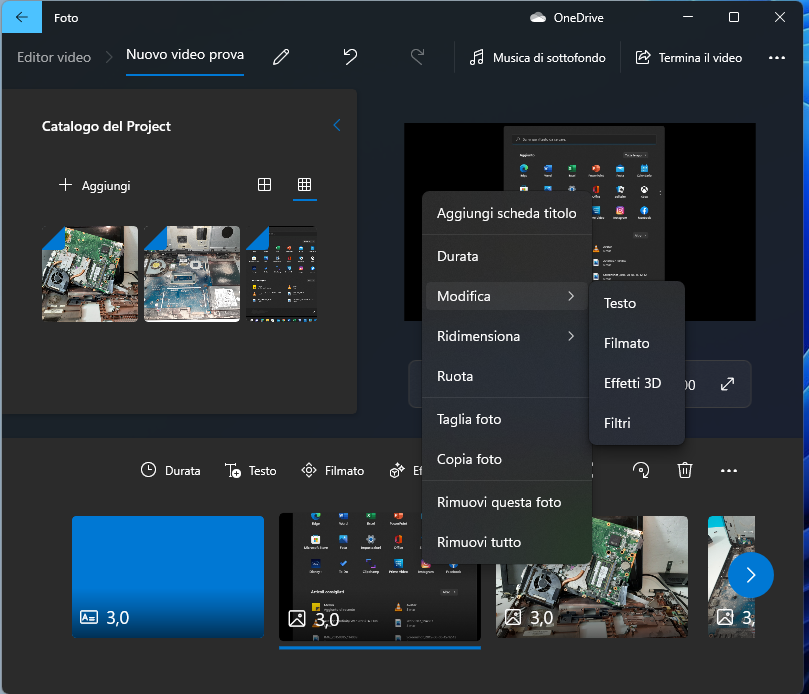Tra le molteplici funzioni presenti sul nuovo sistema Windows 11, ora è possibile aprire e modificare foto. Creare dei slideshow con le tue foto preferite. Senza poi dimenticare, modificare e visualizzare video. Tutto questo utilizzando la nuova App Foto, integrata nel sistema e senza l’aggiunta di software di terze parti. Quindi ora sei nella guida giusta, e non ti resta che seguire come creare uno slideshow con Windows 11. Se non hai tanta dimestichezza non ti preoccupare è semplice, l’app è molto intuitiva e ricca di funzioni.
Come creare uno video con foto e musica su Windows 11
Per prima cosa per svolgere al meglio il nostro progetto, richiamiamo l’ app Foto semplicemente dalla barra delle applicazioni di Windows 11. Nel box di ricerca, cioè icona con forma di lente, digitare semplicemente foto. Al risultato apri l’ app Foto. Alla prima schermata di avvio, fai una panoramica, sono disponibili tante opzioni. Per cominciare è possibile caricare immagini da dispositivi esterni, come macchina fotografica o il proprio dispositivo mobile. Inoltre è anche possibile caricare, le immagini dal proprio PC o cartella in esso contenuto.
Come creare una presentazione con Windows
Per procedere in alto nella barra delle opzioni disponibili, clicchiamo su Editor video. Ora diamo un nome al progetto che desideriamo sviluppare. Se noti con attenzione, ora in basso aggiungi scheda al titolo, e inserisci poi il testo che preferisci al primo avvio della presentazione. Poi sul pannello a riquadro a sinistra, richiama e carica i file desiderati per sviluppare il progetto. Quindi un click su Aggiungi.
Una volta caricate le immagini, dal menu a tendina in basso su Durata, imposta il tempo di visualizzazione di ogni singola foto se disideri farlo a tua scelta. Ora in basso sulla Timeline, su ogni singola foto, con il tasto destro, si può inserire un effetto desiderato. Quindi da Modifica trovi le opzioni testo, filmato, effetti 3D, filtri.
Continua su Come creare uno slideshow con Windows 11.
Non dimentichiamo poi di inserire una musica di sottofondo al nostro progetto. Quindi in alto clicchiamo su Musica di sottofondo. Dal menu a tendina i file musicali disponibili, non dimenticare di spuntare la casella Sincronizza il video a ritmo di musica. Alla fine del progetto sviluppato bisogna salvarlo. Su Termina video, lasciamo di default la qualità video consigliata. Scegliere infine la cartella di destinazione per salvare il progetto. Terminato il salvataggio, il tuo slideshow e terminato.
Se desideri assistenza, compila il seguente form